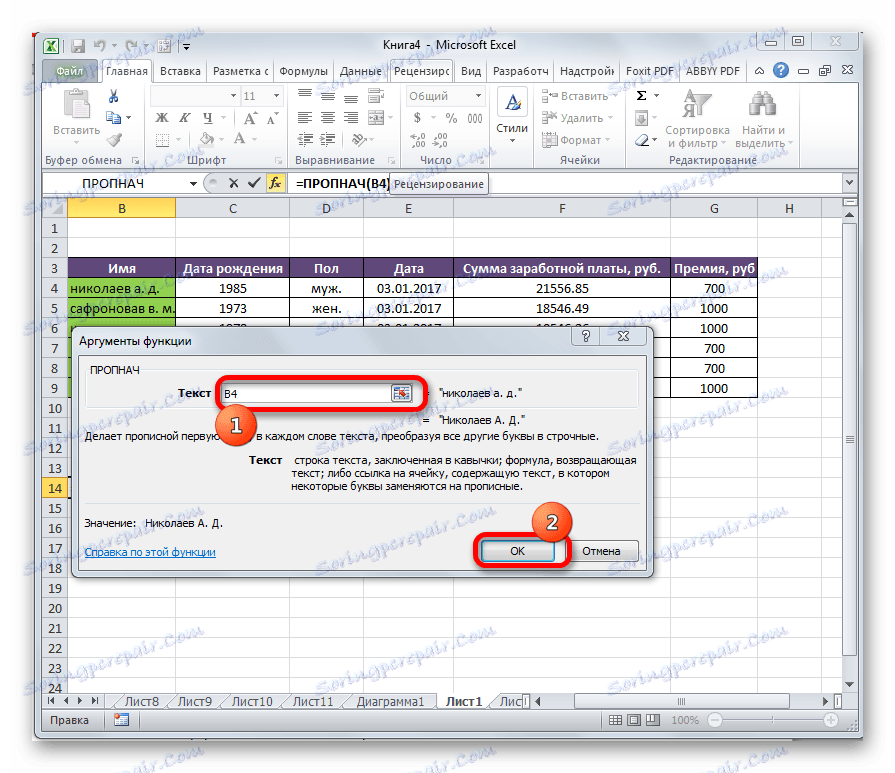Transformacja pierwszej litery z małej na wielką w programie Microsoft Excel
W wielu przypadkach wymagana jest pierwsza litera w komórce tabeli wielkimi literami (wielkie litery). Jeśli użytkownik początkowo omyłkowo wprowadzał małe litery wszędzie lub kopiował do danych Excel z innego źródła, w którym wszystkie wyrazy zaczynały się małą literą, można poświęcić bardzo dużo czasu i wysiłku, aby doprowadzić wygląd stołu do pożądanego stanu. Ale może Excel ma specjalne narzędzia, za pomocą których można zautomatyzować tę procedurę? Rzeczywiście, program ma funkcję zmiany małych liter na wielkie litery. Spójrzmy, jak to działa.
Spis treści
Procedura przekształcania pierwszej litery w wielką literę
Nie oczekuj, że w Excelu znajduje się osobny przycisk, po kliknięciu którego możesz automatycznie zamienić małą literę na wielką literę. Aby to zrobić, musisz użyć funkcji i kilka naraz. Jednak w każdym razie, w ten sposób zapłacisz więcej niż za czas, który byłby wymagany do ręcznej zmiany danych.
Metoda 1: zastąp pierwszą literę w komórce wielką literą
Aby rozwiązać ten problem, używana jest główna funkcja REPLACE , a także funkcje zagnieżdżone pierwszego i drugiego rzędu PROPISSN i LEVSIMV .
- Funkcja REPLACE zamienia jeden znak lub część ciągu na inny, zgodnie z określonymi argumentami;
- PRISPIN - powoduje, że wielkie litery, czyli wielkie litery, są tym, czego potrzebujemy;
- ЛЕВСИМВ - zwraca określoną liczbę znaków określonego tekstu w komórce.
Oznacza to, że w oparciu o ten zestaw funkcji, przy pomocy LEVSIMB zwracamy pierwszą literę do określonej komórki, za pomocą operatora PROPOSE nadajemy mu tytuł, a następnie przez funkcję REPLACE zastępujemy małą literę wielką literą.
Ogólny szablon dla tej operacji będzie wyglądał następująco:
=ЗАМЕНИТЬ(старый_текст;нач_поз;число_знаков;ПРОПИСН(ЛЕВСИМВ(текст;количество_знаков)))
Ale lepiej jest to rozważyć na konkretnym przykładzie. Mamy więc wypełniony stół, w którym wszystkie słowa są napisane małą literą. Musimy stworzyć pierwszą postać w każdej komórce z nazwiskami wykonanymi w tytule. Pierwsza komórka o nazwisku ma współrzędne B4 .
- W dowolnej przestrzeni tego arkusza lub na innym arkuszu wpisz następującą formułę:
=ЗАМЕНИТЬ(B4;1;1;ПРОПИСН(ЛЕВСИМВ(B4;1))) - Aby przetworzyć dane i zobaczyć wynik, naciśnij przycisk Enter na klawiaturze. Jak widać, teraz w komórce pierwsze słowo zaczyna się wielką literą.
- Stań się kursorem w lewym dolnym rogu komórki za pomocą formuły i użyj znacznika wypełnienia, aby skopiować formułę do niższych komórek. Musimy skopiować dokładnie tę stronę w dół, ile komórek z nazwami ma w swoim składzie pierwotny stół.
- Jak widzimy, biorąc pod uwagę, że linki w formule są względne, a nie bezwzględne, kopiowanie odbywało się z przesunięciem. Dlatego w dolnych komórkach wyświetlono zawartość następujących pozycji, ale także dużą literą. Teraz musimy wstawić wynik do oryginalnej tabeli. Wybieramy zakres z formułami. Kliknij prawym przyciskiem myszy i wybierz "Kopiuj" z menu kontekstowego.
- Następnie wybierz komórki źródłowe z nazwami w tabeli. Nazwamy menu kontekstowe, klikając prawym przyciskiem myszy. W bloku "Parametry wstawiania" wybieramy element "Wartości" , który jest reprezentowany jako ikona z liczbami.
- Jak widać, po tym czasie niezbędne dane zostały wstawione do początkowych pozycji tabeli. W tym przypadku małe litery w pierwszych słowach komórek zostały zastąpione wielkimi literami. Teraz, aby nie zepsuć wyglądu arkusza, musisz usunąć komórki za pomocą formuł. Szczególnie ważne jest usunięcie, jeśli wykonałeś konwersję na jednym arkuszu. Wybierz określony zakres, kliknij prawym przyciskiem myszy i wybierz "Usuń ..." z menu kontekstowego.
- W wynikowym małym oknie dialogowym ustaw przełącznik w pozycji "Linia" . Kliknij przycisk "OK" .
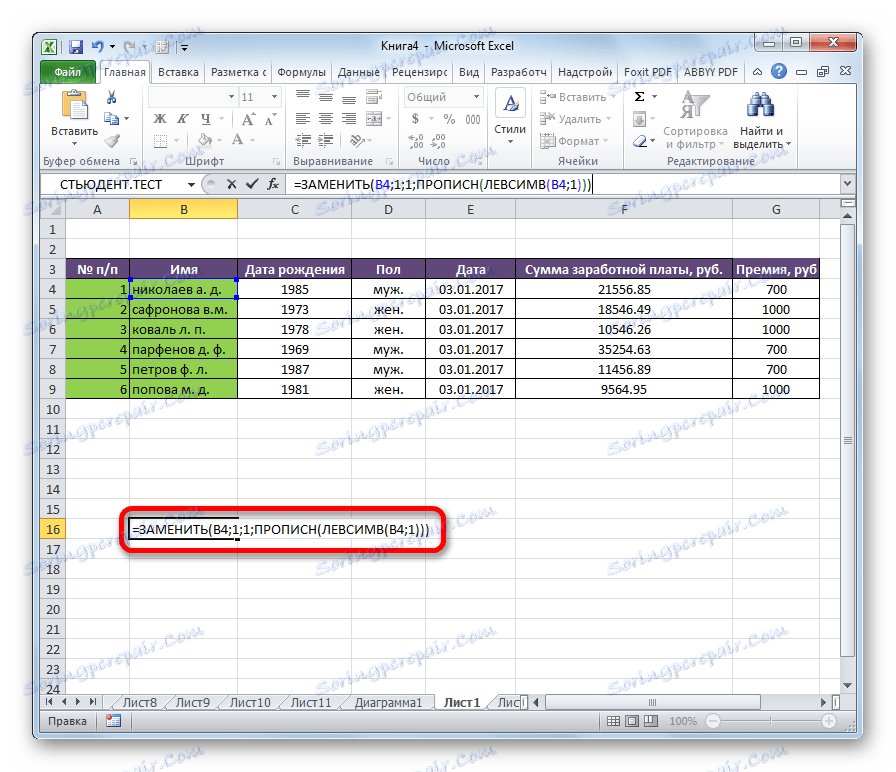
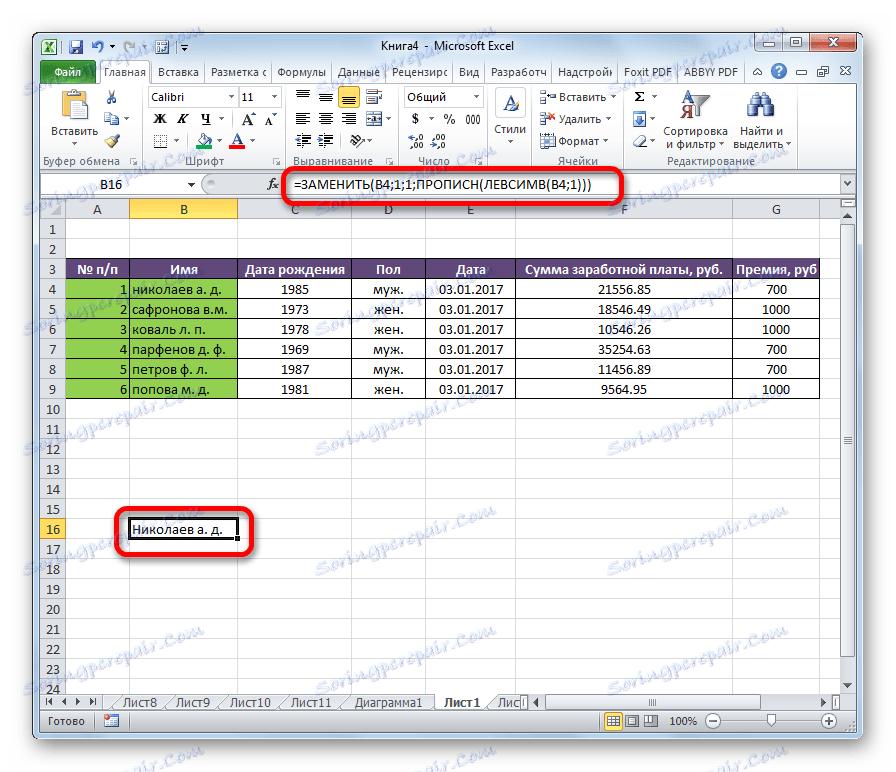
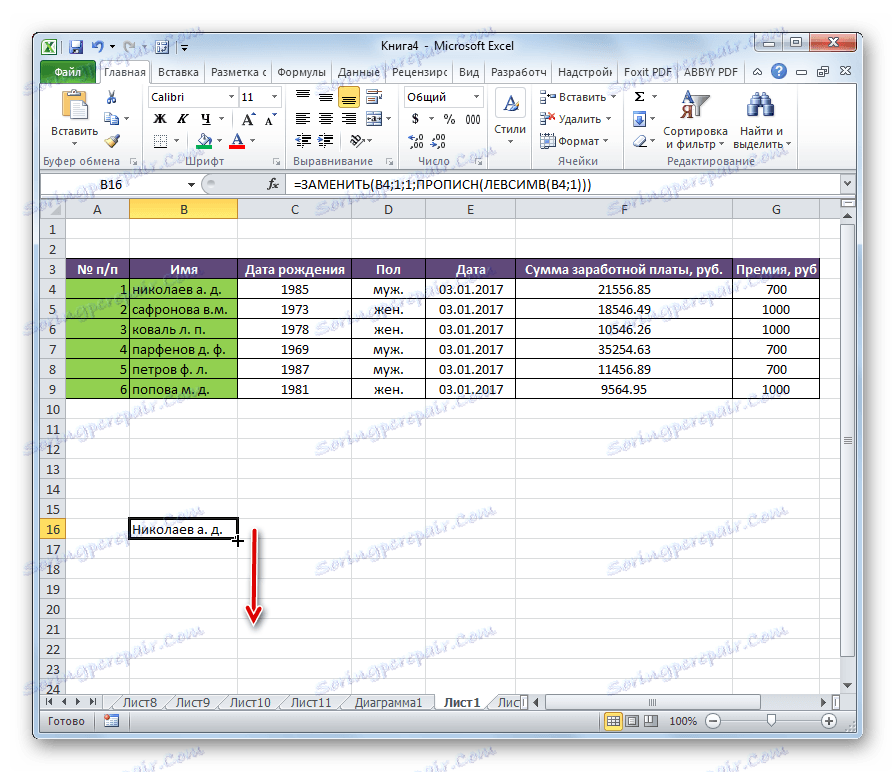
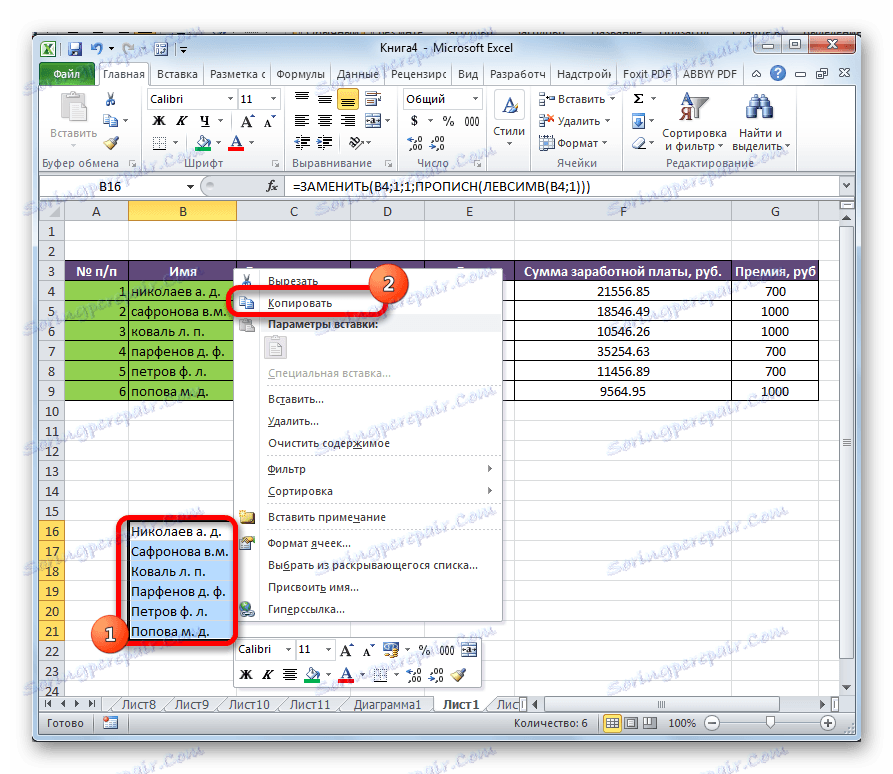
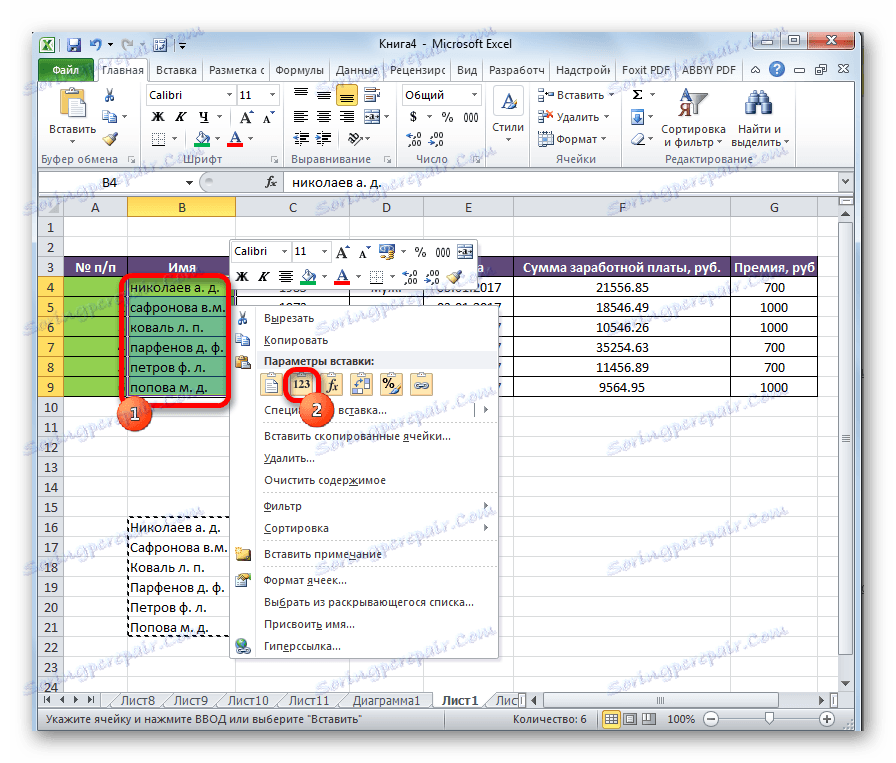
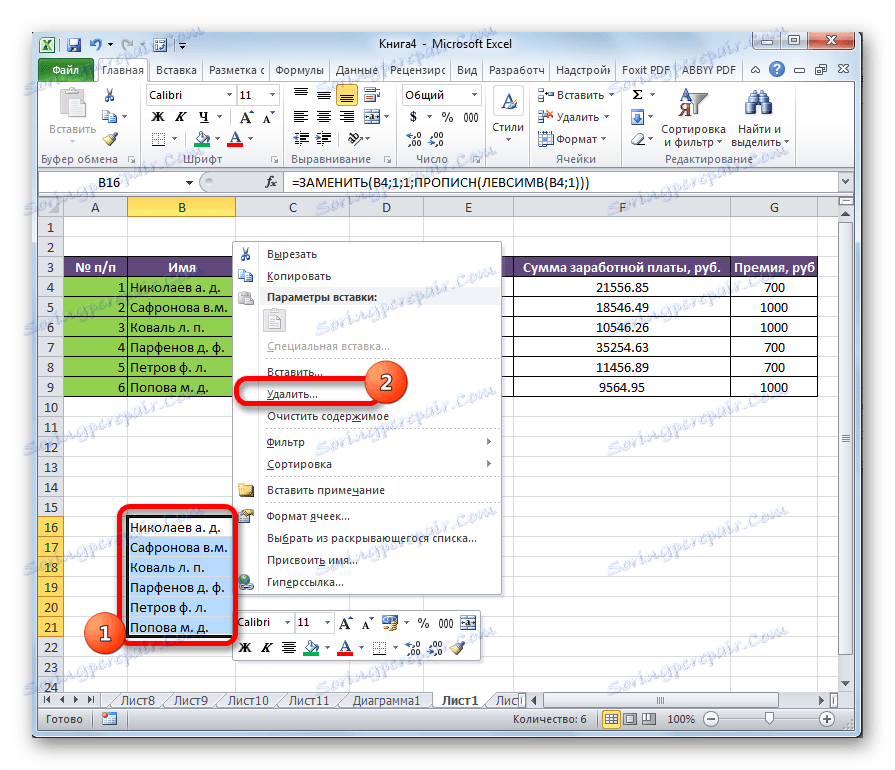

Następnie dodatkowe dane zostaną wyczyszczone, a my uzyskamy wynik, który został osiągnięty: w każdej komórce tabeli pierwsze słowo zaczyna się od dużej litery.
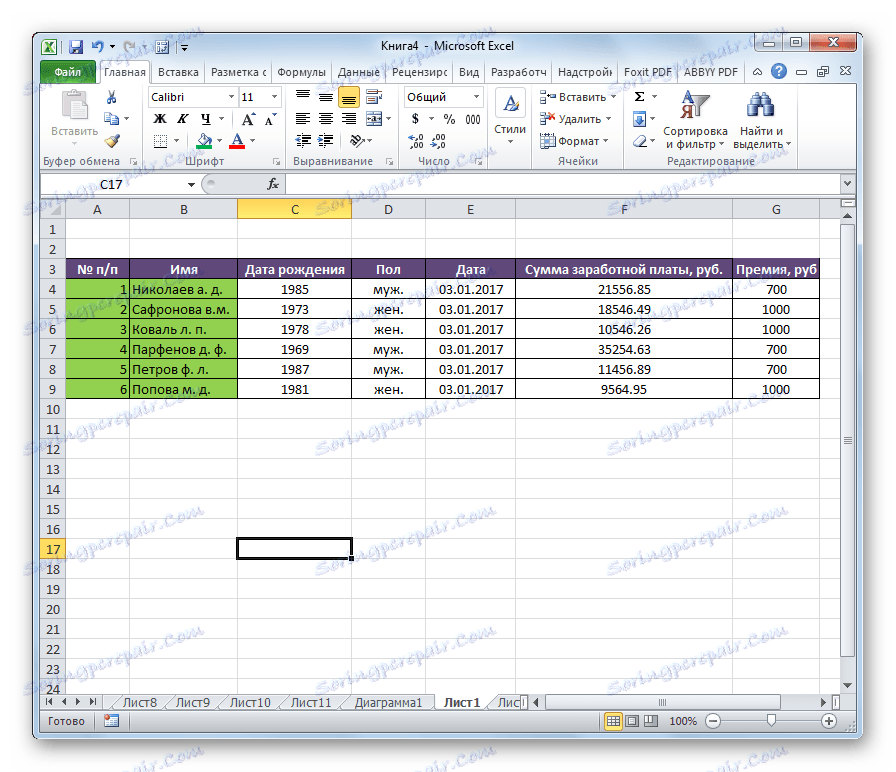
Metoda 2: każde słowo z wielką literą
Ale są przypadki, kiedy konieczne jest, aby nie tylko pierwsze słowo w komórce zaczynało się od dużej litery, ale w ogóle, każde słowo. Jest w tym również osobna funkcja, co więcej, jest znacznie prostsza niż poprzednia. Ta funkcja nazywa się PROPNACH . Jego składnia jest bardzo prosta:
=ПРОПНАЧ(адрес_ячейки)
Na naszym przykładzie aplikacja będzie wyglądać tak.
- Wybierz wolny obszar arkusza. Kliknij ikonę "Wstaw funkcję" .
- W otwartym kreatorze funkcji szukamy "PROPONUU" . Po znalezieniu tej nazwy, wybierz ją i kliknij przycisk "OK" .
- Otwiera okno argumentów. Ustawiamy kursor w polu "Tekst" . Wybierz pierwszą komórkę o nazwisku z tabeli źródłowej. Po pojawieniu się jego adresu w polu argumentów kliknij przycisk "OK" .
![Okno argumentów funkcji w Microsoft Excel]()
Istnieje inny sposób, aby to zrobić bez uruchamiania Kreatora funkcji. W tym celu musimy, tak jak w poprzedniej metodzie, ręcznie wprowadzić funkcję do komórki za pomocą współrzędnych wejściowych oryginalnych danych. W takim przypadku ten wpis będzie wyglądał następująco:
=ПРОПНАЧ(B4)Następnie konieczne będzie naciśnięcie przycisku Enter .
Wybór konkretnej opcji zależy wyłącznie od użytkownika. Dla tych użytkowników, którzy nie są przyzwyczajeni do zapamiętania wielu różnych formuł, naturalnie łatwiej jest działać za pomocą kreatora funkcji. W tym samym czasie inni uważają, że ręczne wprowadzanie operatora jest znacznie szybsze.
- Bez względu na wybraną opcję, w komórce z funkcją uzyskaliśmy wynik, którego potrzebowaliśmy. Teraz każde nowe słowo w komórce zaczyna się od dużej litery. Tak jak w ostatnim czasie, skopiuj formułę do komórek poniżej.
- Następnie kopiujemy wynik za pomocą menu kontekstowego.
- Dane wklejamy za pomocą parametrów wstawiania elementów "Wartości" do tabeli źródłowej.
- Usuń wartości pośrednie za pomocą menu kontekstowego.
- W nowym oknie potwierdź usunięcie wierszy, ustawiając przełącznik w odpowiedniej pozycji. Kliknij przycisk "OK" .
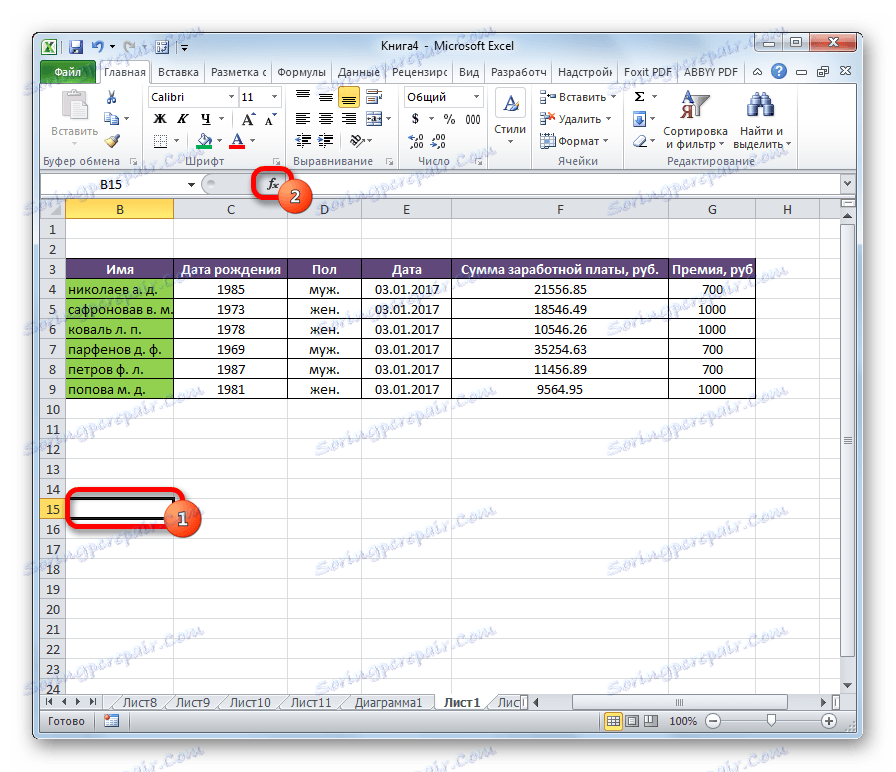

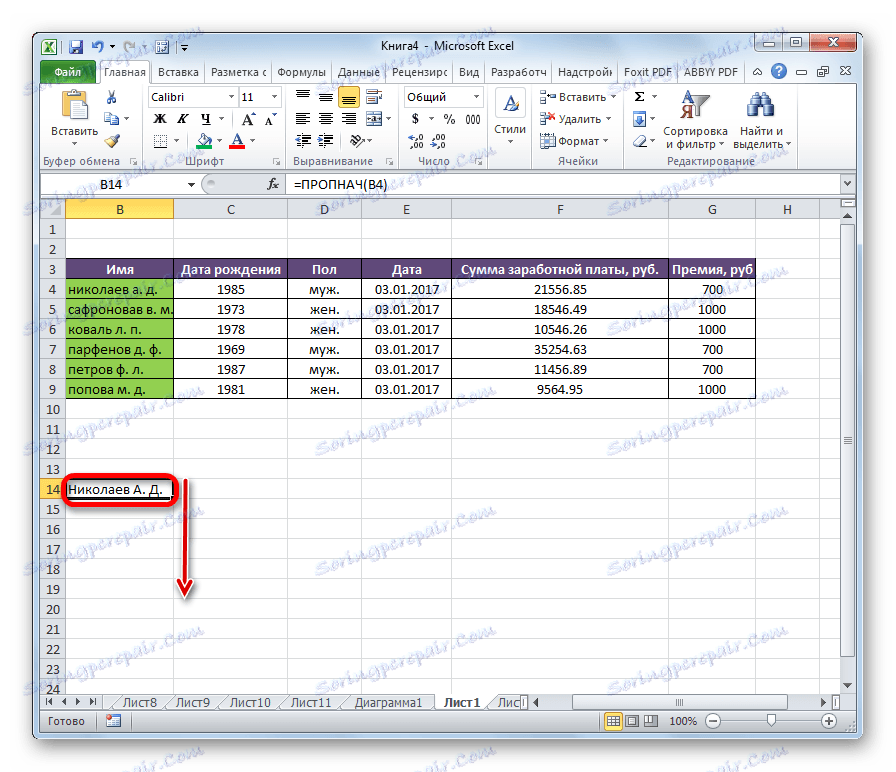
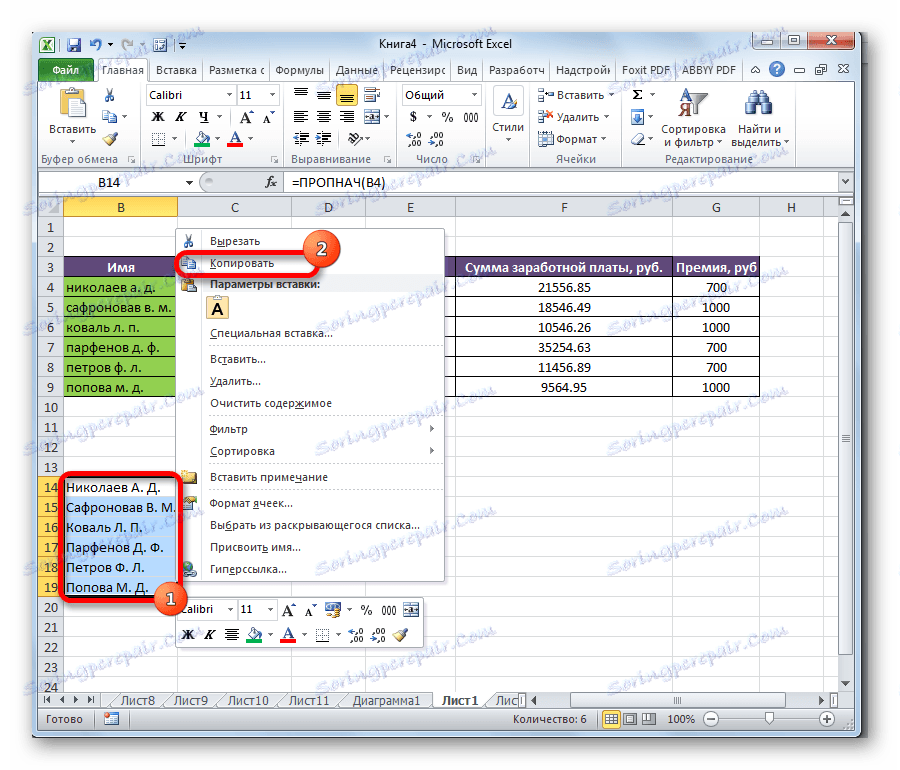
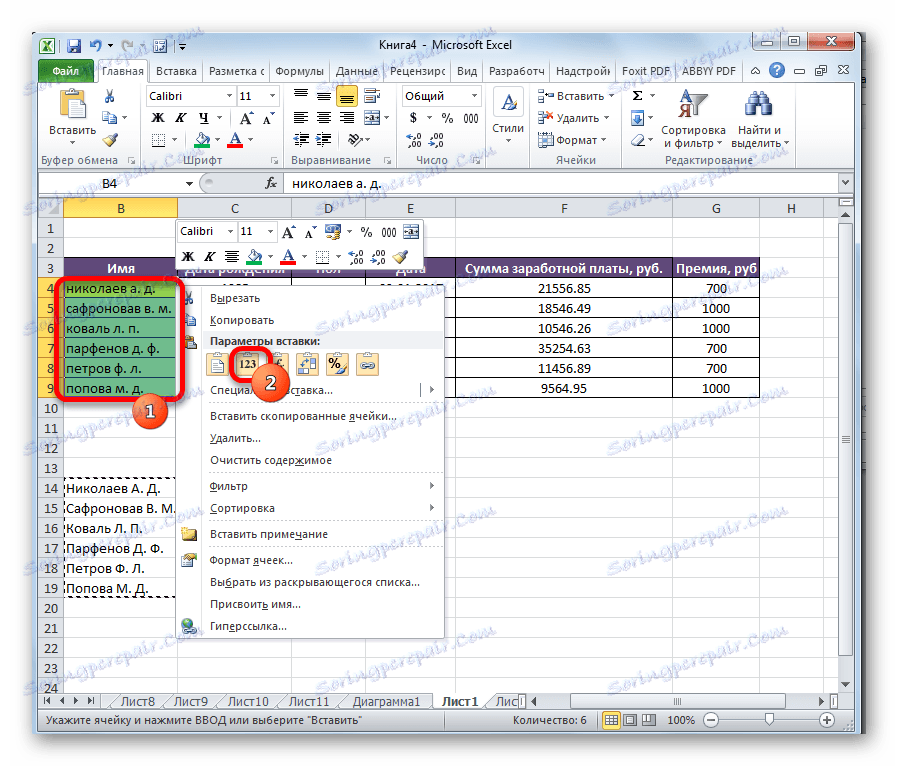
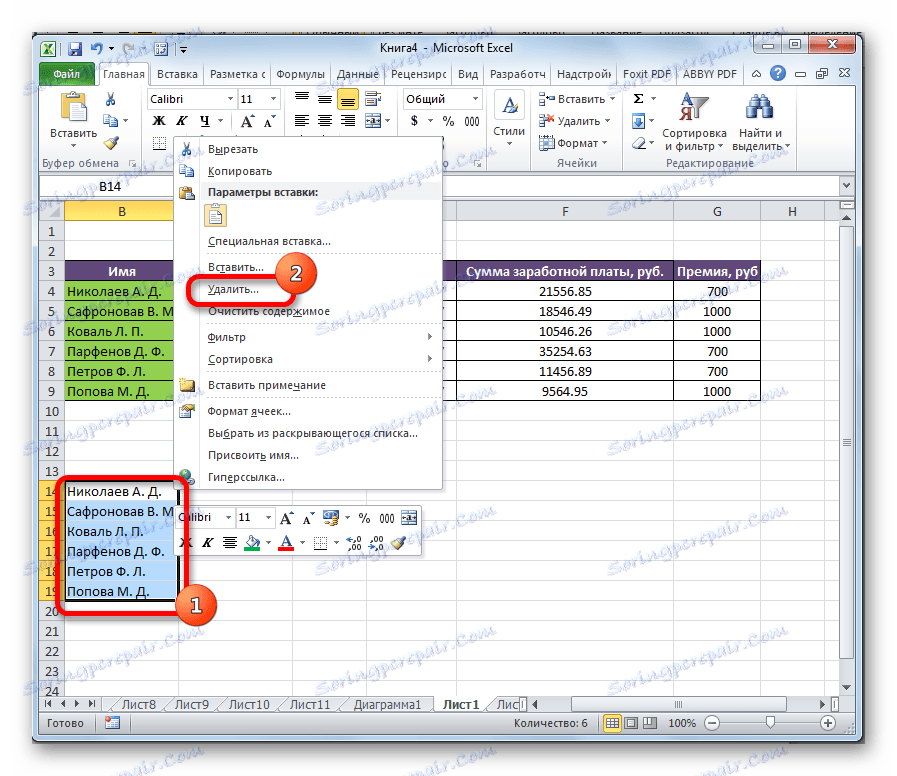

Następnie otrzymujemy prawie niezmieniony oryginalny stół, ale tylko wszystkie słowa w przetworzonych komórkach będą teraz pisane wielką literą.
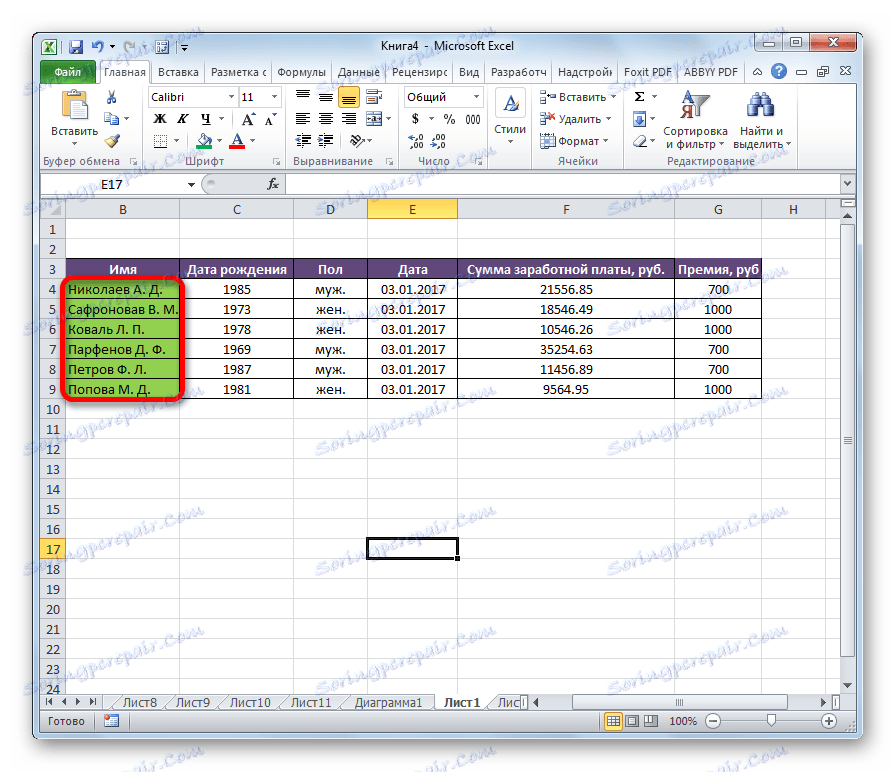
Jak widać, pomimo tego, że masowa zmiana małych liter na wielkie litery w Excelu za pomocą specjalnej formuły nie może być nazwana procedurą elementarną, to jednak jest znacznie łatwiejsze i wygodniejsze niż ręczna zmiana symboli, zwłaszcza gdy jest ich dużo. Powyższe algorytmy chronią nie tylko moc użytkownika, ale także najbardziej wartościowy - czas. Dlatego pożądane jest, aby stały użytkownik Excel mógł korzystać z tych narzędzi w swojej pracy.